Ako môžem obnoviť súkromné alebo odstránené videá YouTube, ku ktorým už nemám prístup zo svojho účtu?
Pred chvíľou sa ma môj priateľ opýtal na túto otázku, vďaka čomu som si uvedomil, že pre mnohých ľudí je ťažké obnoviť ich odstránené videá. Je pravdepodobné, že video, ktoré ste predtým nahrali na YouTube, môže byť stiahnuté. Aj keď na to môže byť veľa dôvodov, strata dôležitého videa môže byť nočnou morou. Našťastie môžete použiť akékoľvek spoľahlivé video softvér na obnovu alebo implementujte nejaké hacky na obnovenie vašich videí YouTube.
Časť 1: Dve bezplatné riešenia na obnovenie odstránených videí YouTube
Aj keď bolo video zo služby YouTube odstránené, môžete sa ho pokúsiť získať späť pomocou niekoľkých inteligentných riešení. Tu je návod, ako môžete tiež rôznymi spôsobmi obnoviť súkromné videá YouTube.
Metóda 1: Vyhľadajte odstránené video na Archive.org
Archive.org je voľne dostupný online adresár, ktorý prehľadáva viac ako 500 miliónov webových stránok vrátane YouTube. Preto, aj keď bolo video z YouTube odstránené, ale bolo archivované, môžete ho odtiaľto obnoviť. Online adresár má vyhradený nástroj, ktorý je známy ako WayBack Machine ktoré môžete použiť aj na obnovenie súkromných videí YouTube.
- Najprv sa o to môžete pokúsiť získať adresu URL videa YouTube ktorý je vymazaný. Môžete prejsť do nastavení účtu alebo navštíviť históriu prehliadača získať adresu URL odstráneného videa.
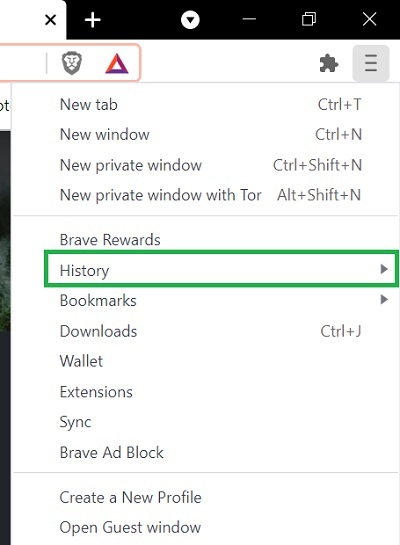
- Po skopírovaní adresy URL odstráneného videa môžete prejsť na oficiálnu webovú stránku spoločnosti Archieve.org. Tu môžete zadajte adresu URL videa alebo dokonca zadajte relevantné kľúčové slová preň (ak URL nie je k dispozícii).
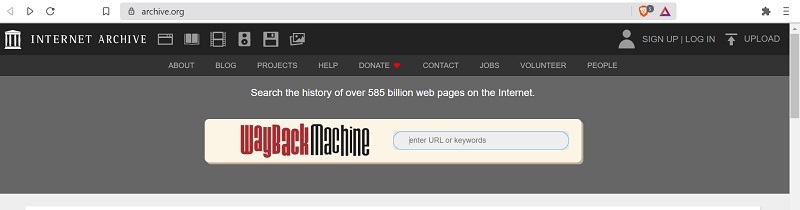
- V okamihu, online adresár poskytne zoznam odstránených videí YouTube, ktoré zodpovedajú hľadaným výsledkom. Môžete kliknúť na miniatúru videa a načítať ho sem.
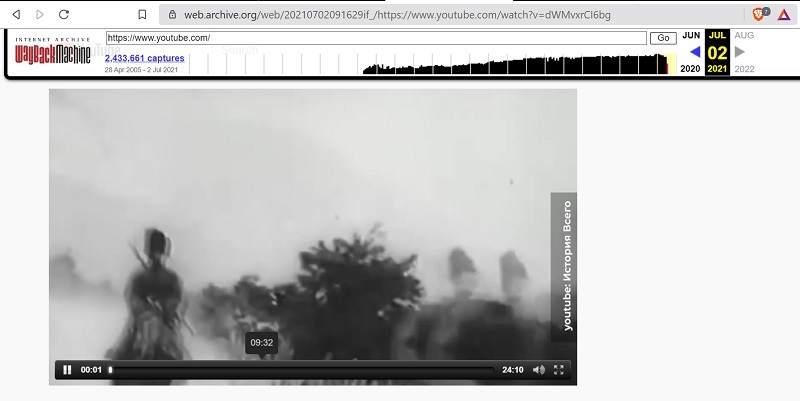
Týmto spôsobom môžete voľne obnoviť súkromné videá YouTube a sledovať ich, ako sa vám páči. Ak chcete, môžete sa dokonca pokúsiť stiahnuť odstránené video odtiaľto do vášho systému.
Metóda 2: Obnovte odstránené video YouTube zo zálohy
Netreba dodávať, že ak už máte predchádzajúcu zálohu svojich videí, môžete ich bez problémov priamo obnoviť. Pred odovzdaním videa na YouTube ste totiž museli mať video uložené v počítači alebo telefóne.
Mnoho ľudí zvažuje vytvorenie zálohy svojich údajov na externý pevný disk. V tomto prípade stačí pripojiť externý pevný disk k systému, preskúmať jeho úložisko a skopírovať video, ktoré bolo odstránené.
Okrem toho by ste zachovali a zálohovanie vašich údajov s históriou súborov Windows (alebo Time Machine Mac). Ak už máte zálohu uloženú, pripojte externý zdroj k vášmu systému a prejdite k nemu nastavenie > Zálohovanie > História súborov. Teraz môžete hľadať stratené video YouTube z jeho vyhľadávania alebo použiť bočné klávesy na navigáciu v obsahu zálohy.
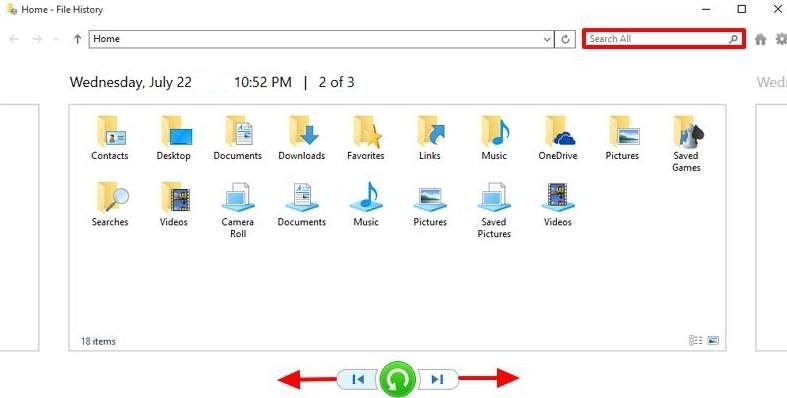
Časť 2: Obnovenie odstránených videí pomocou funkcie Recoverit Data Recovery
Ak nemôžete obnoviť súkromné videá YouTube z archívov alebo nemáte predchádzajúcu zálohu, zvážte použitie akéhokoľvek softvéru na obnovu videa. Odporúčal by som použiť Wondershare Recoverit Data Recovery keďže ide o svojpomocný nástroj na obnovu s jednou z najvyšších mier obnovy.
Aplikácia dokáže rýchlo naskenovať miesto, kde bolo predtým uložené vaše YouTube video. Môžete tiež získať ukážku extrahovaného videa a selektívne obnoviť svoje údaje na ľubovoľné miesto podľa vášho výberu. Tu je návod, ako môžete použiť aj softvér na obnovu videa Recoverit na obnovenie odstránených videí:
Krok 1: Vyberte miesto na vyhľadanie odstránených videí
Na začiatok stačí spustiť Recoverit Data Recovery vo vašom systéme a vybrať miesto, z ktorého boli vaše videá odstránené. Môžete vybrať ľubovoľný oddiel, externé zariadenie alebo dokonca prejsť do konkrétneho priečinka.
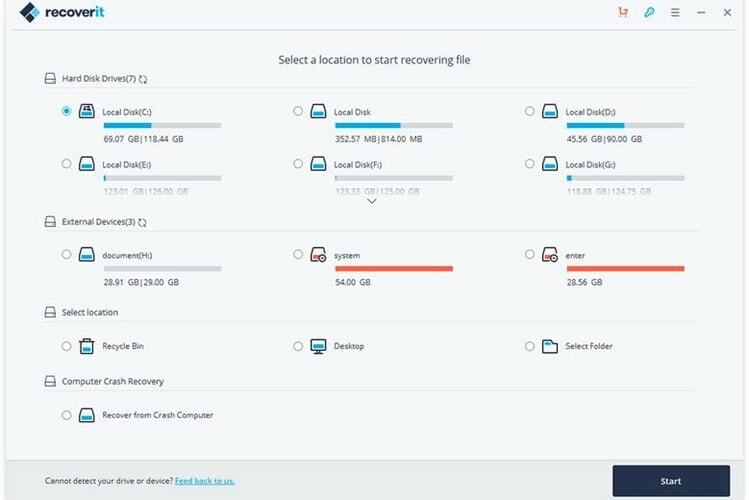
Krok 2: Nechajte Recoverit skenovať a extrahovať vaše videá
Potom môžete chvíľu počkať, pretože Recoverit sa pokúsi extrahovať vaše odstránené videá. Môžete kontrolovať priebeh skenovania a dokonca ho medzitým pozastaviť/zastaviť.
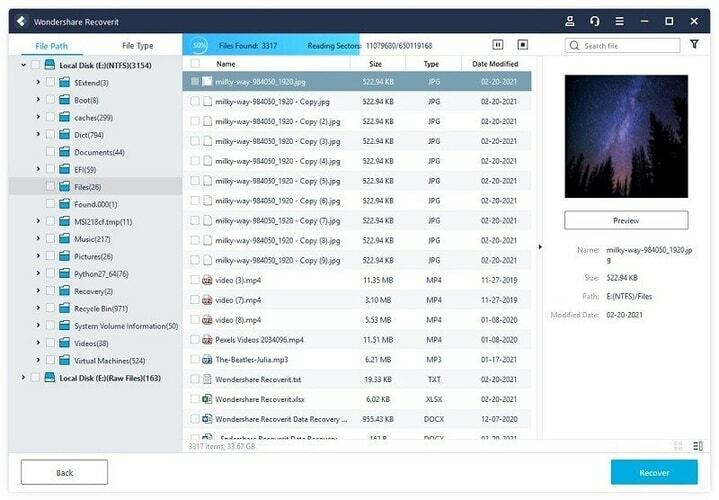
Pre vaše pohodlie ponúka Recoverit vstavanú možnosť vyhľadávania a množstvo filtrov na vyhľadávanie vašich súborov na základe ich typu, veľkosti, dátumu úpravy atď.
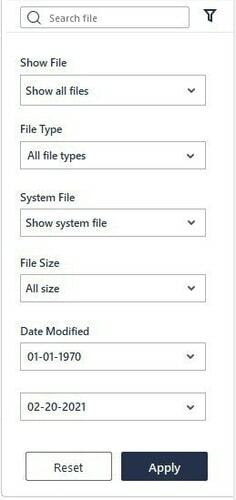
Krok 3: Ukážte svoje videá a obnovte ich
Na vyhľadanie svojich videí môžete navštíviť ktorúkoľvek kategóriu z bočného panela alebo použiť vstavané možnosti vyhľadávania a filtrovania. Ak chcete, môžete si tiež zobraziť ukážku svojich videí v natívnom rozhraní Recoverit a kliknutím na tlačidlo „Obnoviť“ uložte svoje súbory.
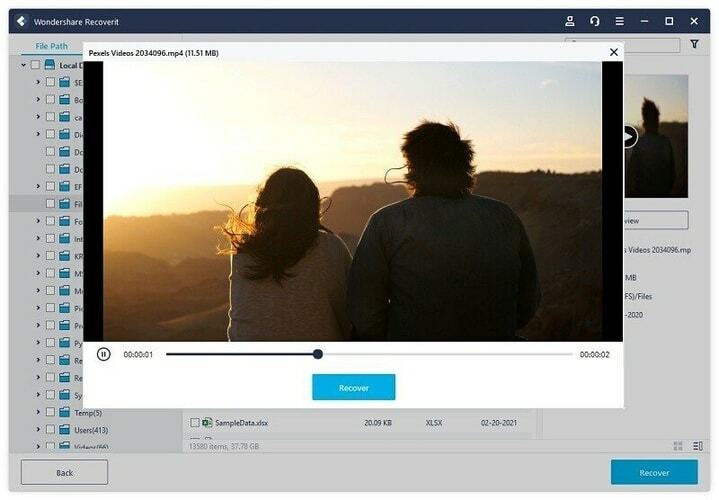
Upozorňujeme, že v prípade, že rýchle skenovanie nie je schopné priniesť očakávané výsledky, môžete tiež vykonať pokročilú obnovu videa v programe Recoverit, aby ste dosiahli oveľa lepšie výsledky.
Časť 3: Rýchle tipy na ochranu vašich videí
Okrem toho môžete zvážiť aj tieto inteligentné tipy, aby boli vaše videá v bezpečí:
- Dôrazne sa odporúča ponechať si zálohu svojich videí pred ich odovzdaním na YouTube.
- Môžete použiť spoľahlivý editor videa, aby ste sa uistili, že sa vaše videá počas úprav nepoškodia.
- Vždy si skontrolujte zásady ochrany osobných údajov a obsahu služby YouTube, aby ste sa uistili, že vaše videá platforma neodstráni.
- Vyhýbajte sa nasilu konverziu vašich videí na nepodporované formáty, ktoré ich môžu poškodiť.
- Nainštalujte si do svojho systému spoľahlivý nástroj proti malvéru a skenujte svoje videá, aby ste sa uistili, že nie sú infikované žiadnym vírusom.
Som si istý, že po prečítaní tejto príručky budete môcť ľahko obnoviť súkromné videá YouTube. Najprv si môžete prezrieť webovú stránku Archive.org a získať zoznam odstránených videí YouTube. Ak tam však nemáte prístup k svojim údajom, použite akýkoľvek spoľahlivý softvér na obnovu videa, ako je Recoverit Data Recovery. Ide o svojpomocný nástroj na obnovu, ktorý vám môže pomôcť získať späť stratené, vymazané a neprístupné videá z mnohých zdrojov vo všetkých druhoch scenárov straty údajov.